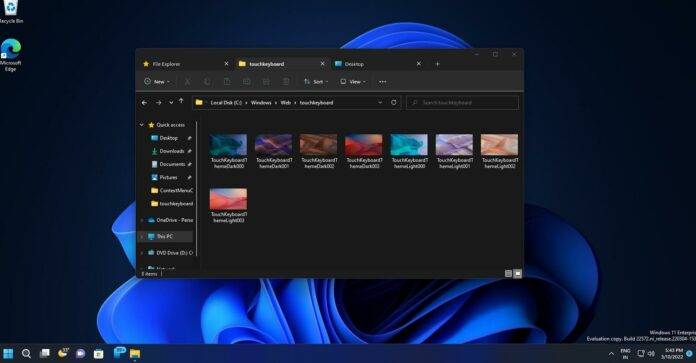
文件资源管理器非常强大,今年晚些时候它还将通过 Windows 11 22H2 的第二次更新获得对选项卡的支持,但它远非完美,它可能会出错,尤其是当您尝试删除另一个程序正在使用的文件时。
使用文件资源管理器功能可以避免用户误删在Windows其他位置被使用的文件或文件夹。意外删除正在使用的文件或文件夹可能会导致特定应用程序崩溃,因此这是一件好事。
同时,当您真的想删除文件或文件夹并且关联的应用程序仍在后台运行或未正确关闭时,文件资源管理器可能会很烦人。该公司了解文件资源管理器的局限性,并且正在开发一项新功能,该功能将显示正在使用特定文件的应用程序的名称。
该功能称为“文件锁匠”,它会告诉您为什么不能删除文件以及文件在哪里使用。
经典上下文菜单中加入了一个新选项,让用户可以快速识别应用程序并使用特定的文件或文件夹。
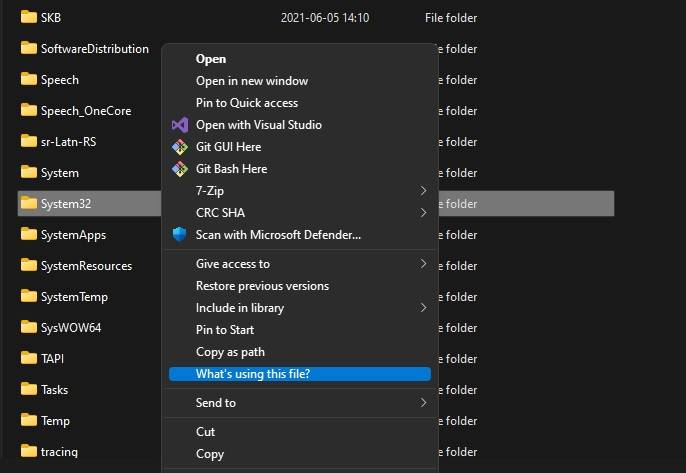
“这个 PR 添加了一个新的 PowerToy,可用于检查哪些进程正在保持文件打开,从而防止它们被删除,例如。它通过在 Windows 资源管理器中添加一个上下文菜单条目来实现这一点,为所有文件和目录激活,”功能描述中写道。
您也可以直接从 PowerToys 的扩展器视图中直接结束锁定文件或文件夹的进程。
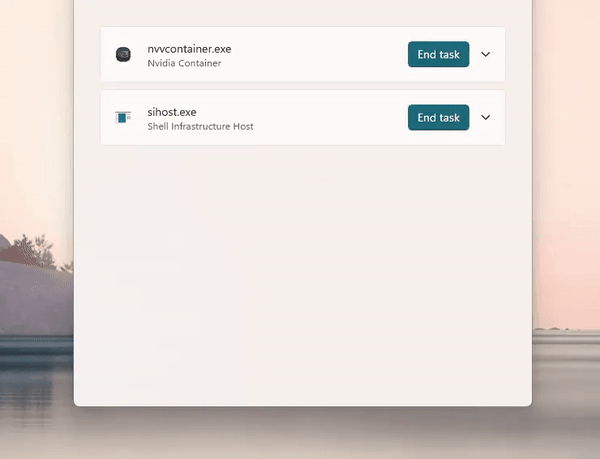
通过 PowerToys 的 LockSmith 功能,您可以方便地对正在使用的文件进行重命名、移动或删除。我们不知道这个功能何时会到来,但微软可能会在未来几周内开始测试 PowerToys 的 beta 版本。
请记住,这并不是一个全新的概念,并且已经可以使用命令提示符或 Process Explorer 之类的工具来识别锁定的文件。
例如,如果您无法找到锁定文件或文件夹的应用程序,您可以使用 Microsoft 的 Process Explorer。类似于任务管理器,它还能够列出所有正在运行的进程,并指示哪个进程锁定了您的文件。您可以通过 Process Explorer Search 执行此操作,您需要在其中输入文件以查看访问文件的进程。
一旦确定,您可以从任务管理器或进程资源管理器本身手动结束进程。
以上是Windows 11 的新功能可让高级用户更好地控制进程和文件的详细内容。更多信息请关注PHP中文网其他相关文章!
 deepseek网页版官方入口Mar 12, 2025 pm 01:42 PM
deepseek网页版官方入口Mar 12, 2025 pm 01:42 PM国产AI黑马DeepSeek强势崛起,震撼全球AI界!这家成立仅一年半的中国人工智能公司,凭借其免费开源的大模型DeepSeek-V3和DeepSeek-R1,在性能上与OpenAI等国际巨头比肩,甚至在成本控制方面实现了突破性进展,赢得了全球用户的广泛赞誉。DeepSeek-R1现已全面上线,性能媲美OpenAIo1正式版!您可以在网页端、APP以及API接口体验其强大的功能。下载方式:支持iOS和安卓系统,用户可通过应用商店下载;网页版也已正式开放!DeepSeek网页版官方入口:ht
 deepseek服务器繁忙怎么解决Mar 12, 2025 pm 01:39 PM
deepseek服务器繁忙怎么解决Mar 12, 2025 pm 01:39 PMDeepSeek:火爆AI遭遇服务器拥堵,如何应对?DeepSeek作为2025年开年爆款AI,免费开源且性能媲美OpenAIo1正式版,其受欢迎程度可见一斑。然而,高并发也带来了服务器繁忙的问题。本文将分析原因并提供应对策略。DeepSeek网页版入口:https://www.deepseek.com/DeepSeek服务器繁忙的原因:高并发访问:DeepSeek的免费和强大功能吸引了大量用户同时使用,导致服务器负载过高。网络攻击:据悉,DeepSeek对美国金融界造成冲击,
 深度求索deepseek官网入口Mar 12, 2025 pm 01:33 PM
深度求索deepseek官网入口Mar 12, 2025 pm 01:33 PM2025年开年,国产AI“深度求索”(deepseek)惊艳亮相!这款免费开源的AI模型,性能堪比OpenAI的o1正式版,并已在网页端、APP和API全面上线,支持iOS、安卓和网页版多端同步使用。深度求索deepseek官网及使用指南:官网地址:https://www.deepseek.com/网页版使用步骤:点击上方链接进入deepseek官网。点击首页的“开始对话”按钮。首次使用需进行手机验证码登录。登录后即可进入对话界面。deepseek功能强大,可进行代码编写、文件读取、创

热AI工具

Undresser.AI Undress
人工智能驱动的应用程序,用于创建逼真的裸体照片

AI Clothes Remover
用于从照片中去除衣服的在线人工智能工具。

Undress AI Tool
免费脱衣服图片

Clothoff.io
AI脱衣机

AI Hentai Generator
免费生成ai无尽的。

热门文章

热工具

Atom编辑器mac版下载
最流行的的开源编辑器

mPDF
mPDF是一个PHP库,可以从UTF-8编码的HTML生成PDF文件。原作者Ian Back编写mPDF以从他的网站上“即时”输出PDF文件,并处理不同的语言。与原始脚本如HTML2FPDF相比,它的速度较慢,并且在使用Unicode字体时生成的文件较大,但支持CSS样式等,并进行了大量增强。支持几乎所有语言,包括RTL(阿拉伯语和希伯来语)和CJK(中日韩)。支持嵌套的块级元素(如P、DIV),

螳螂BT
Mantis是一个易于部署的基于Web的缺陷跟踪工具,用于帮助产品缺陷跟踪。它需要PHP、MySQL和一个Web服务器。请查看我们的演示和托管服务。

Dreamweaver Mac版
视觉化网页开发工具

记事本++7.3.1
好用且免费的代码编辑器





